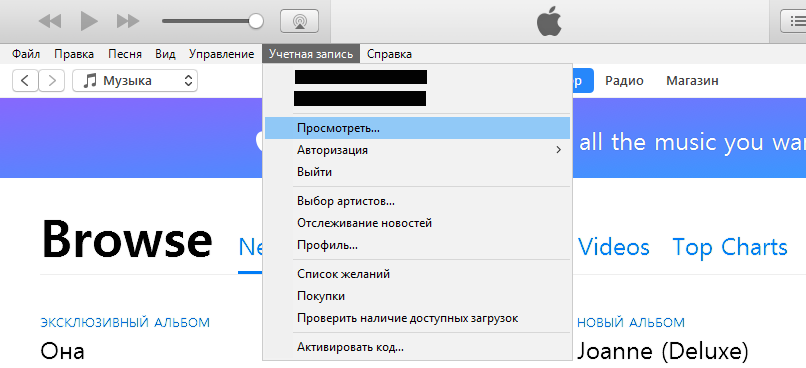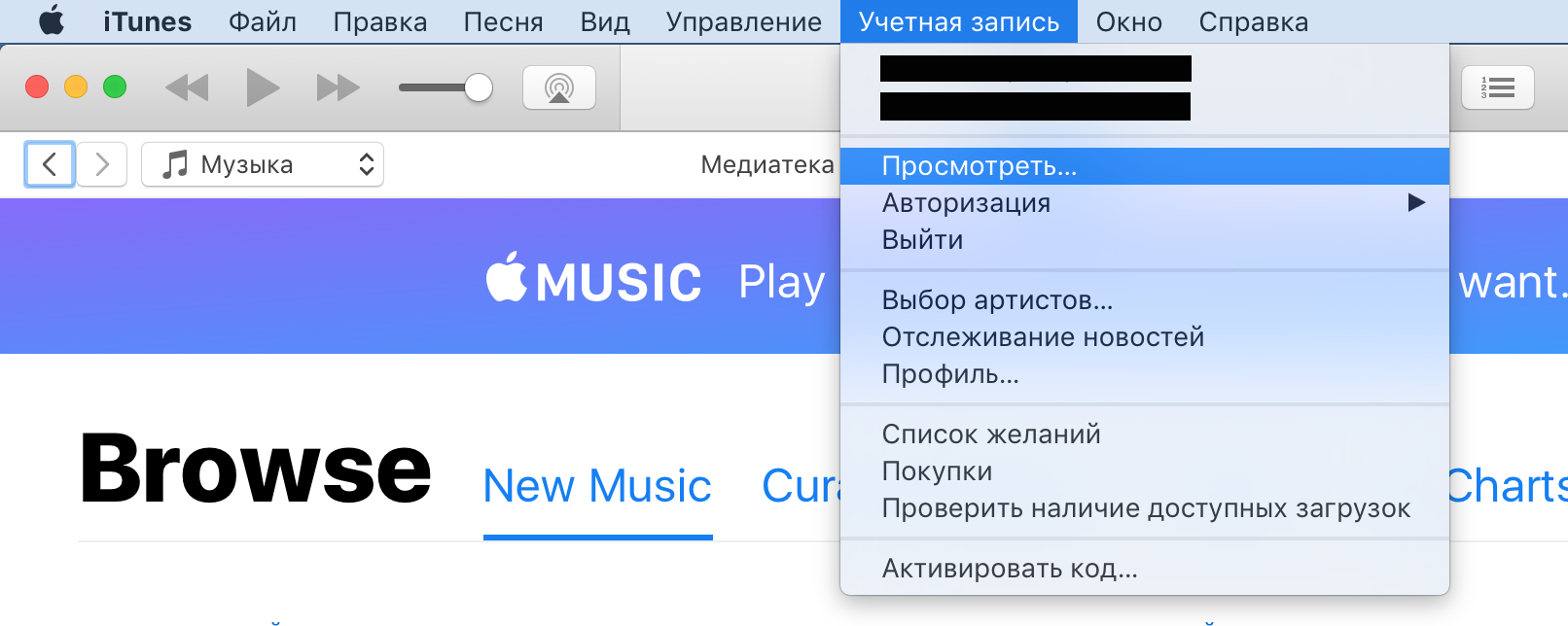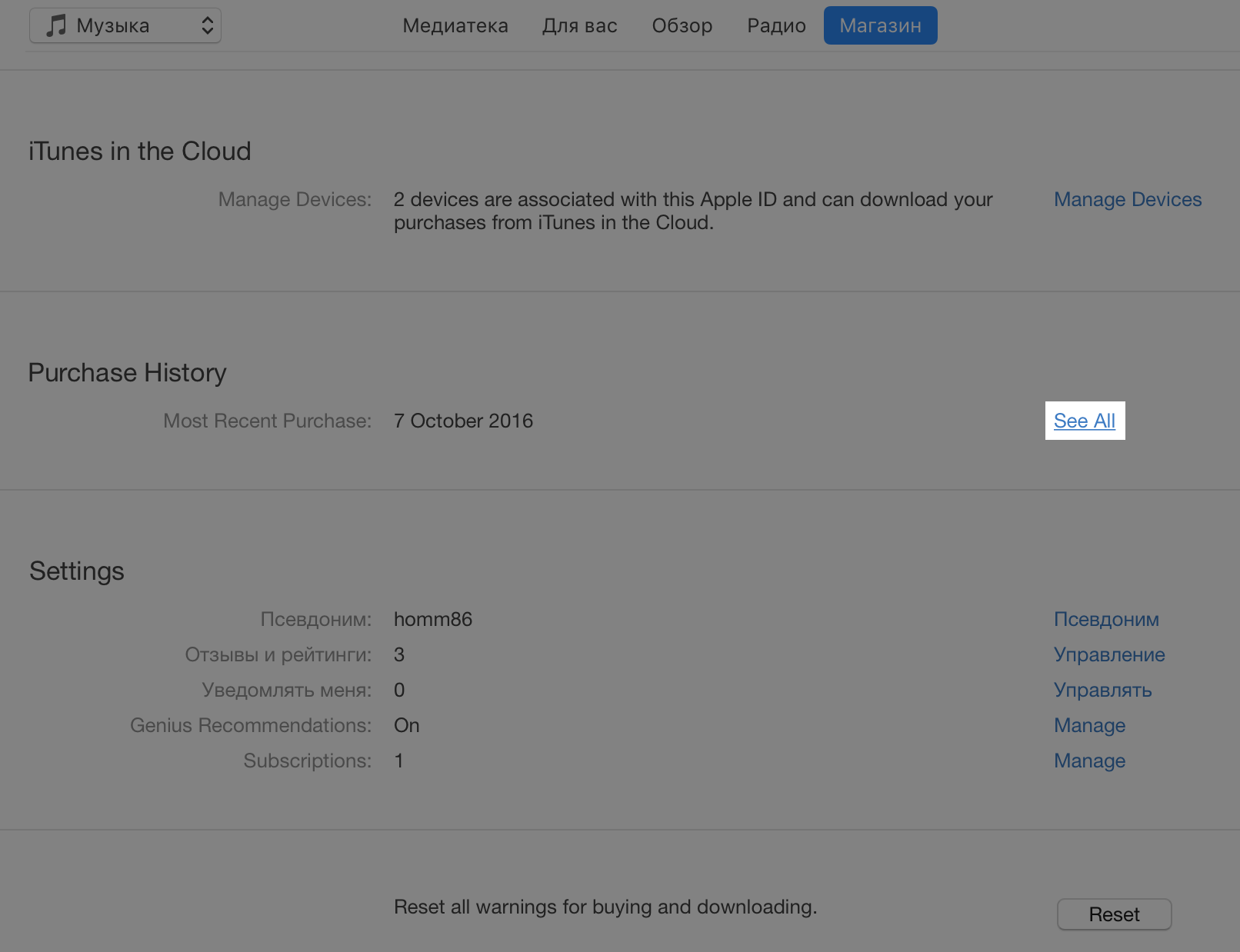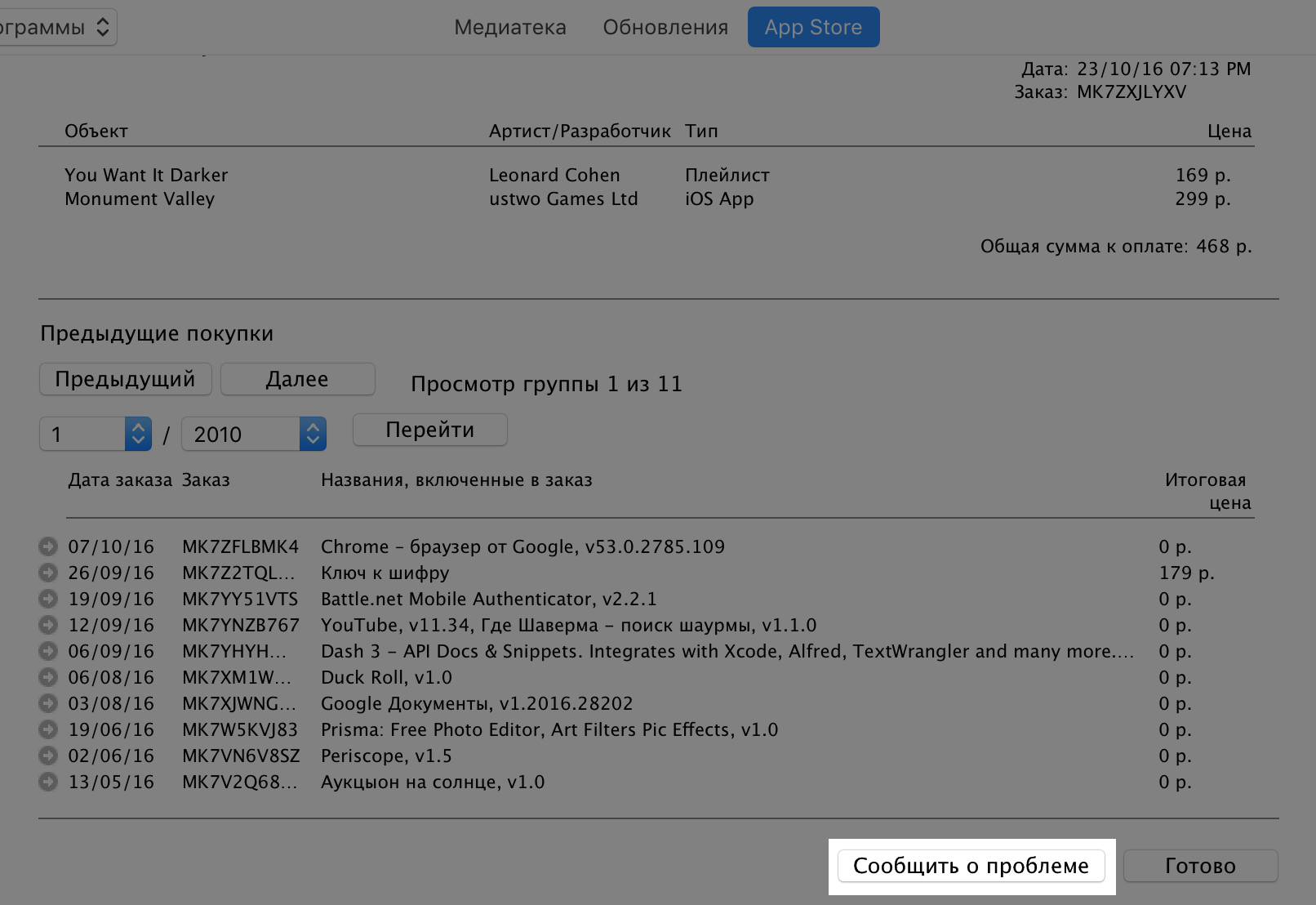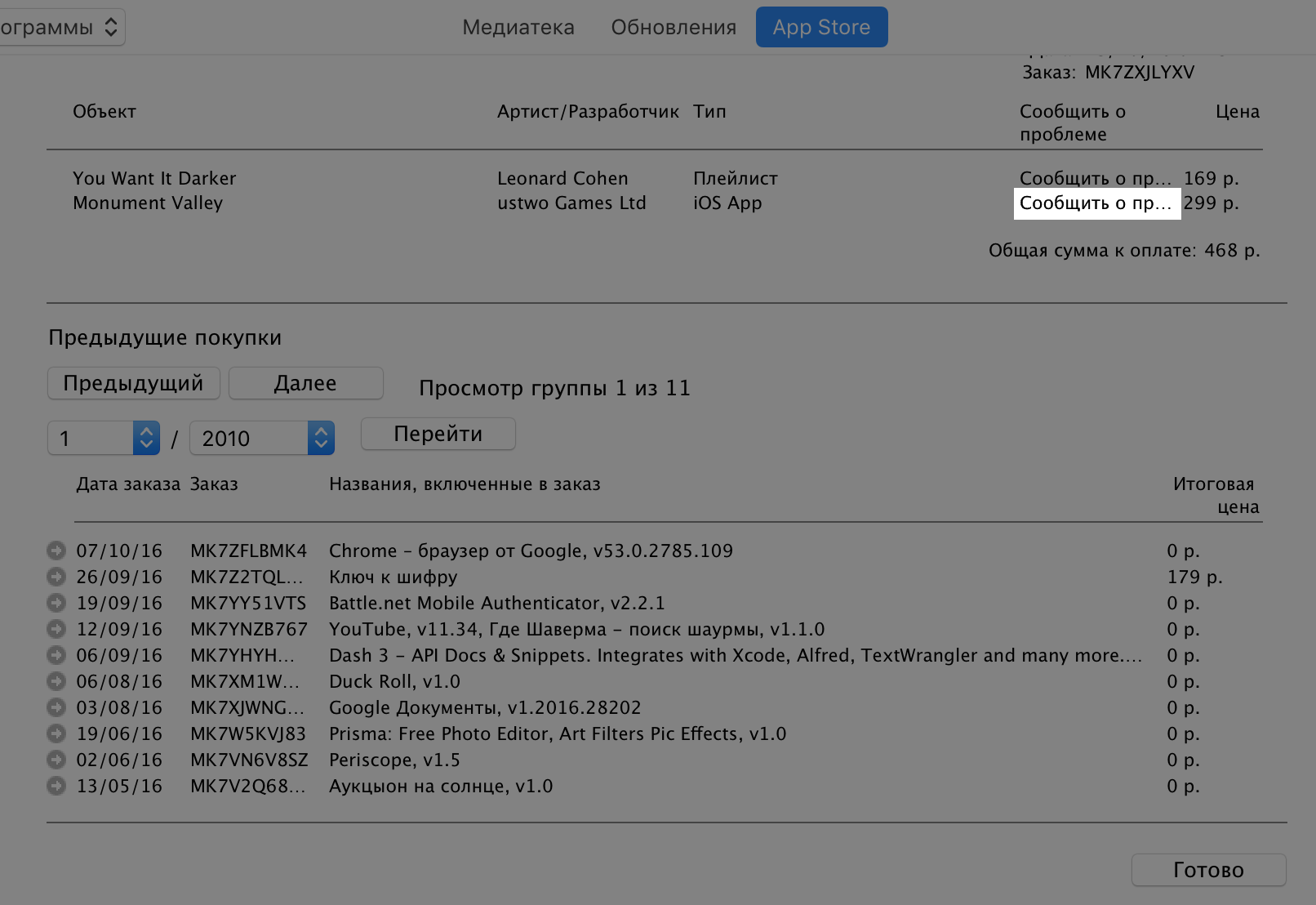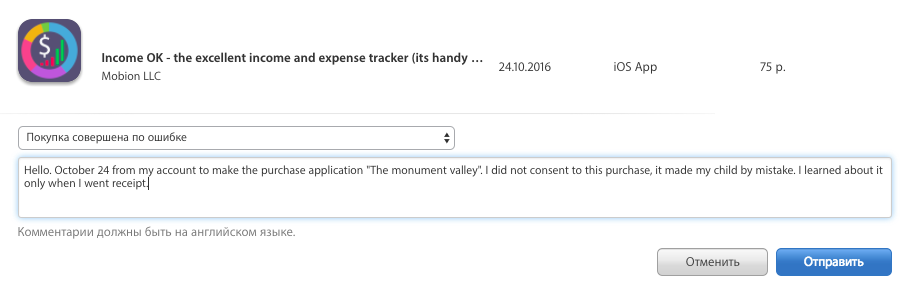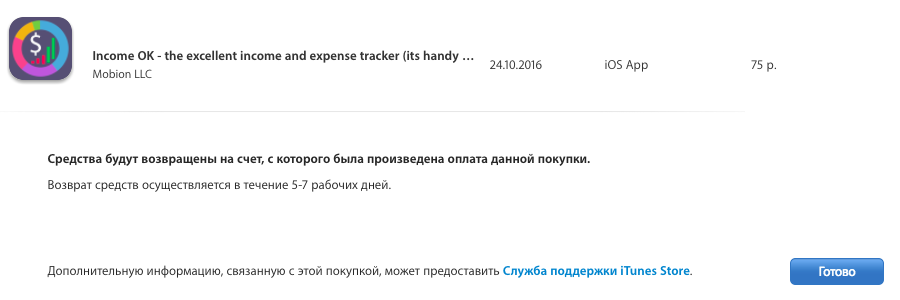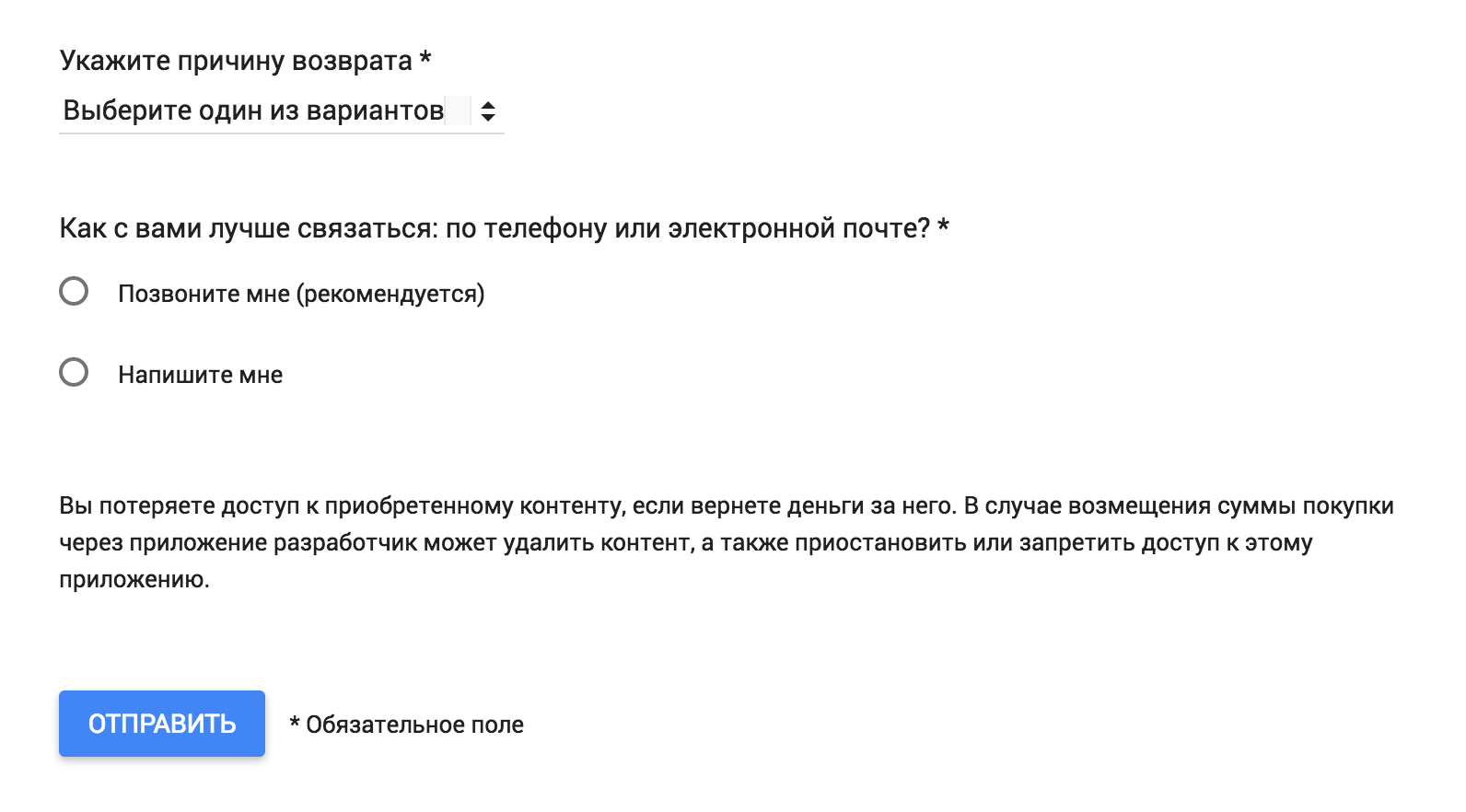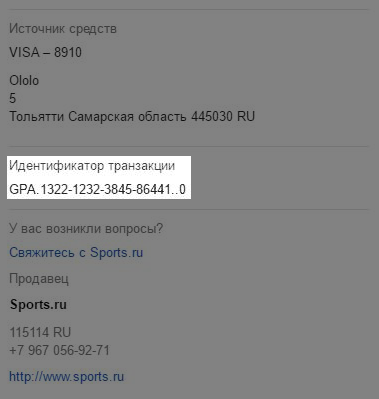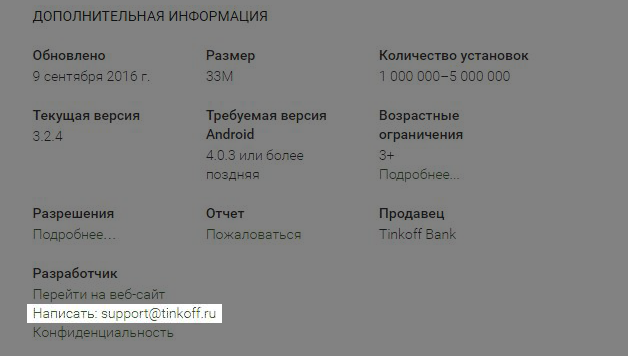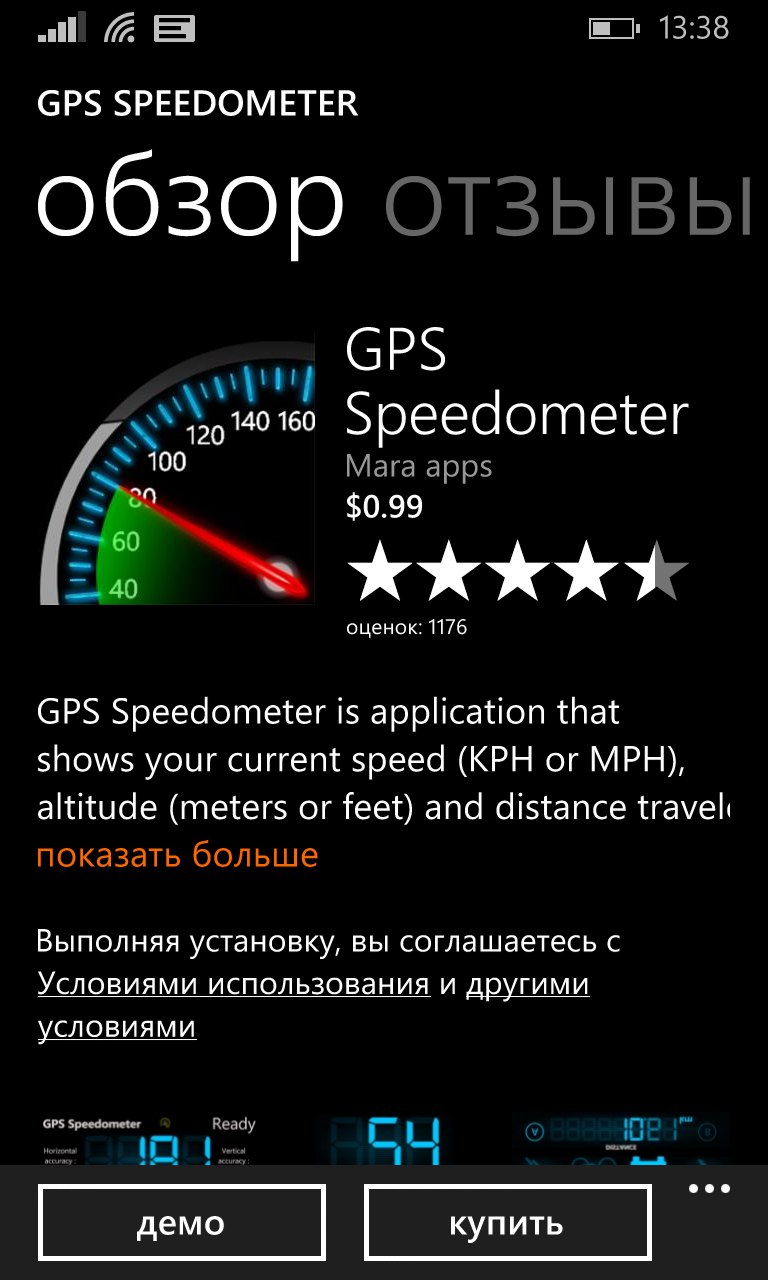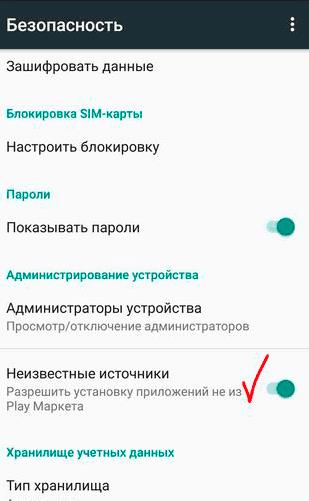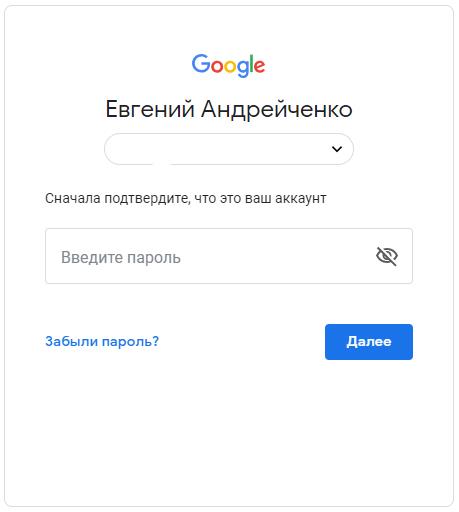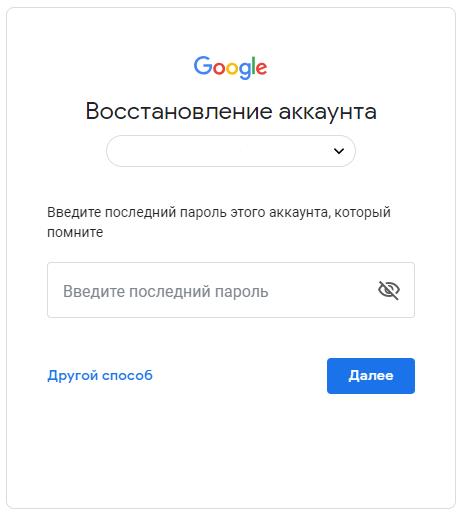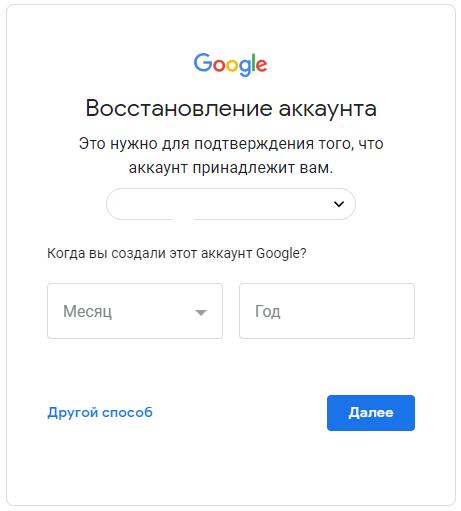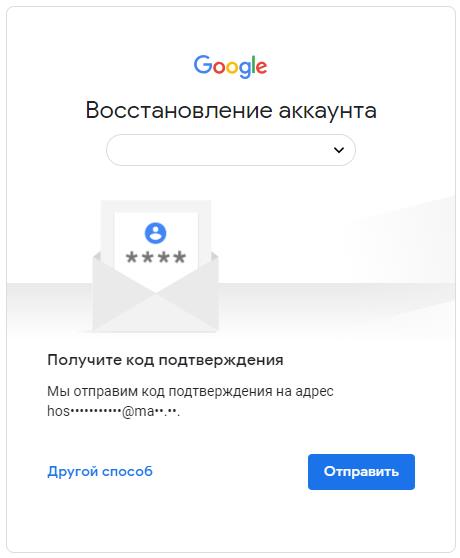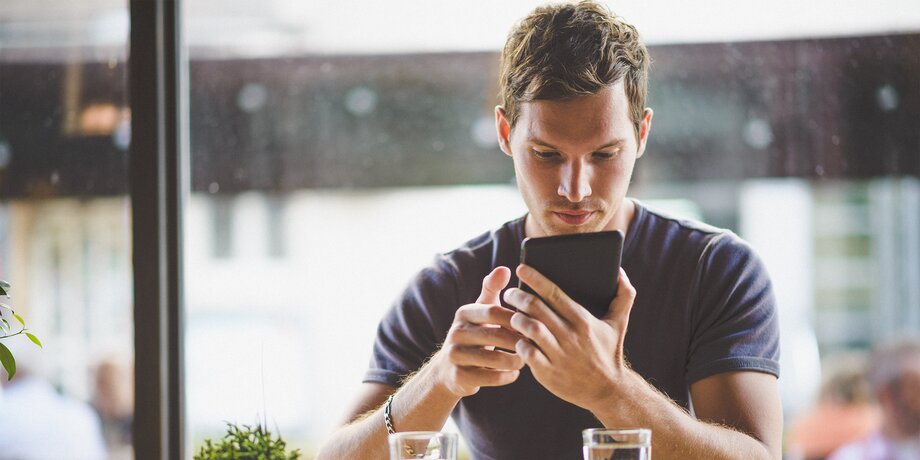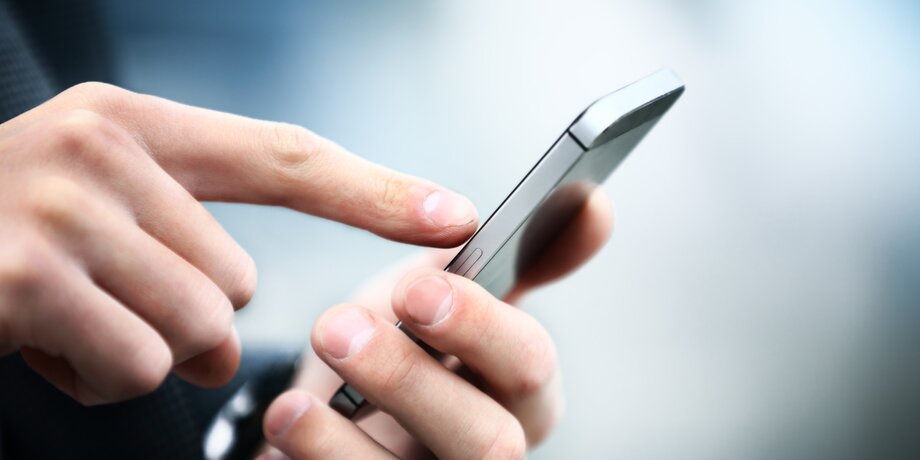Google Play – один из самых известных магазинов игр и приложений. Он позволяет пользователям покупать и устанавливать массу различных игр и приложений.
Однако бывает так, что они оказываются ненужными, неработающими или вообще купленными по ошибке. А средства с карты уже списали… Не волнуйтесь, в этой статье мы подробно расскажем, как вернуть покупки в Google Play .
Причины возврата
Причины возврата средств у каждого пользователя индивидуальны. В основном при возврате указывают следующие причины:
- Отклонение реальных данных приложения от характеристик в описании;
- Некорректная работа приложения;
- Несовместимость технических параметров вашего устройства с настройками игры или приложения;
- Другие причины;
- Нет потребности в приложении или игре.
Важные условия
Необходимо помнить, что деньги за покупку может получить только сам плательщик. Средства возвращаются на тот счёт, с которого была совершена оплата.
Главное условие – это время, которое прошло с момента покупки. От этого будет зависеть скорость и способ возврата средств.
Способы возврата
Способ возврата зависит о того, как давно вы совершили покупку. Первый: связаться с разработчиком приложения. Второй: запросить информацию на официальном сайте Google Play со своего аккаунта .
Когда будете выбирать способ возврата, учитывайте время, которое прошло с момента платежа. Временной период делится на три части:
- Менее 15 минут;
- Менее 48 часов;
- Более 48 часов.
Возврат средств через 15 минут
Через 15 минут деньги возвращаются автоматически. Это время даётся на тестирование приложения и на проверку совместимости с вашим устройством.
Если результат отрицательный, активируйте функцию возврата платежа в приложении Play Market . Она сформирует запрос на возврат денег. Алгоритм действий таков:
- В меню выбираем раздел «Мои приложения»;
- В появившемся списке выделяем нужную программу;
- Кликаем кнопку «Вернуть платёж».

Сразу после завершения операции приложение или игра будут удалены с вашего устройства. На электронную почту придёт письмо с квитанцией об отмене заказа. Деньги поступят на карту или электронный счёт.
Стоит помнить, что этот способ можно использовать один раз. Если вы повторно попытаетесь купить игру или приложение, за которые вернули деньги, то функция будет заблокирована без возможности восстановления.
Возврат денег до двух суток с момента покупки
Спустя 15 минут с момента покупки кнопка «Вернуть платеж» исчезает. Однако это не означает, что вы не можете вернуть всю сумму.
Исключение составляют приложения, с которыми вы могли ознакомиться до покупки.
Для того чтобы отказаться от приложения или игры, необходимо заполнить запрос возврата. Последовательность действий такова:
- Открываем список имеющихся приложений или игр;
- Напротив нужной программы выбираем ссылку «Сообщить о проблеме»;
- Кликаем вариант «Я хочу вернуть деньги»;

- Заполняем поле с описанием причины: указываем фамилию и имя, тип покупки, причину возврата средств, а также способ связи – по телефону или электронной почте;
- Щёлкаем кнопку «Отправить».
Обратите внимание, что появится сообщение о возможной потере доступа к контенту . Текст будет такой: «Вполне возможно, что вернув средства, Вы потеряете доступ к контенту . В случае возмещения суммы покупки, сделанной в приложении, разработчик может удалить контент , а также закрыть доступ к этому приложению».
Как правило, такие предупреждения заставляют лишний раз подумать перед покупкой приложения или игры, чтобы потом не пришлось возвращать деньги.
Возврат средств после 48 часов с момента покупки
Для возврата средств через двое суток потребует обратиться к разработчикам игры или приложения. Чтобы найти их контакты, необходимо в купленном приложении открыть раздел «Дополнительная информация».
В обращении пишем:
- Названием приложения или игры, от которых будете отказываться;
- Причину отказа;
- Пожелания (если имеются).
Желательно, но не обязательно написать обращение на русском и английском языках. Ответ поступит в течение трёх дней с момента отправки обращения. Этот срок обязателен для всех продавцов.
Однако следует учитывать, что разработчик имеет право не согласиться на возврат средств. Он может предложить всего лишь устранить недостатки приложения. Поэтому здесь будет многое зависеть от того, насколько убедительны будут ваше обращение и причина возврата денег.
Время возврата средств
Срок поступления средств зависит от типа платежа. Это могут быть банковская карта, электронный кошелёк и счёт мобильного оператора.

Деньги возвращаются туда же, откуда была совершена оплата, и в той же валюте.
Время зачисление на банковскою карту составляет от трёх до пяти рабочих дней. На электронный кошелёк Google деньги поступят в течение суток. Возврат средств на счёт оператора связи может занять месяц.
Особые причины возврата денег за покупки
Это самое неприятное, когда приходится возвращать деньги за покупки, которые вы не совершали. К сожалению, такое тоже бывает.
Конечно, иногда покупки совершаются случайно, когда устройство попадает в руки детей. Уточните, возможно, кто-то из ваших близких или знакомых нечаянно совершил транзакцию.
Если такой вариант исключен, необходимо об этом сообщить в справочную службу GooglePlay . У вас есть 120 дней, чтобы заявить о несанкционированном списании средств.
Однако и перед этим не лишним будет уточнить, связано ли исчезновение денег со счёта с покупкой в гуг плей .
Платежи в Google Play имеют определённый формат:
- GOOGLE *Название разработчика (приложения для Android );
- GOOGLE *Название приложения (приложения для Android );
- GOOGLE *Тип контента (например, GOOGLE *Музыка).
Если формат другой, то покупка сделана не в Google Play . В этом случае обратитесь к представителю банка или компании, которая выпустила вашу карту.
А вот если вы не сомневаетесь, что покупку сделал посторонний человек, смело пишите обращение администраторам Google Play . Статус претензии легко отследить в режиме реального времени. Для этого потребуется ввести электронный адрес, который был указан в заявке и идентификатор жалобы. Его вы получите в ответном письме Google .
Эпстор
Чтобы вернуть деньги за покупку в Эпсторе, понадобится программа «Айтюнс». Если у вас Мак, то она уже установлена. Для компьютеров на Виндоусе «Айтюнс» нужно загрузить и установить отдельно.
На «Айтюнсе» для Виндоуса нужно в меню под плеером нажать «Учетная запись» и выбрать «Просмотреть»:
На Маке открываем «Айтюнс» и в системном меню выбираем «Учетная запись — Просмотреть»:
Листаем вниз до секции «История покупок», нажимаем «См. все»:
«Айтюнс» покажет последние десять покупок в Эпсторе, Айтюнс-сторе и Айклауде. Нажимаем на кнопку «Сообщить о проблеме»:
Далее выбираем нужную покупку и нажимаем «Сообщить о проблеме» — эта ссылка будет справа от названия и типа покупки:
В браузере откроется специальная страница, на которой нужно описать причину возврата средств. «Эпл» предлагает семь вариантов. Объясню, какой подойдет в вашем случае.
| Причина возврата | Подойдет, если |
|---|---|
| «Я не давал(а) согласия на эту покупку» | Приложение купил посторонний без вашего ведома. Например, ребенок взял ваш Айпад и купил игру за 379 рублей |
| «Покупка совершена по ошибке» | Вы не хотели покупать приложение, но случайно нажали «Купить» |
| «Я хотел(а) приобрести другой контент» | Вы хотели купить другую программу, но случайно купили эту |
| «Контент не был загружен или его невозможно найти» | Вы купили приложение, но оно не загрузилось на Айфон или Айпад |
| «Контент не устанавливается или загружается слишком медленно» | Вы купили игру или программу, началась загрузка, но приложение так и не установилось |
| «Контент открывается, но не работает правильно» | Вы купили приложение, оно загрузилось и установилось. Открываете — оно работает медленно или с ошибками. Или на скриншотах приложения в Эпсторе было одно, а по факту — другое |
| «Проблемы нет в списке» | Всё остальное |
Выбрали пункт — теперь надо описать проблему. Подробно расскажите о своей ситуации. Если ребенок купил игру или внутриигровую валюту без вашего ведома — так и пишите. Если приложение вылетает при запуске — так и пишите. Если купили приложение, а оно не загружается — так и пишите.
Если напишете, что приложение или игра вам просто не понравились, то деньги не вернут.
В ответ на это неграмотное сообщение Эпстор вернул мне деньги
Описывать проблему нужно на английском языке. Если не знаете английский, не страшно — напишите текст на русском и переведите в «Гугл-переводчике». Главное, чтобы из текста была понятна суть ситуации. Если всё же не уверены, попросите друга, который хорошо знает английский, проверить текст или написать заново.
Когда опишете причину возврата, нажмите «Отправить». Если всё сделали правильно, появится такое сообщение:
Обычно деньги возвращают в течение 3—5 рабочих дней. Если «Эпл» откажет в возврате, то отправит письмо, в котором разъяснит причину отказа. Если нужно что-то уточнить, «Эпл» тоже напишет. Приготовьте скриншоты. Если приложение не загружается или не устанавливается, сделайте скриншот рабочего стола с иконкой программы. Если загрузилось и установилось, но некорректно работает, то сделайте скриншот самого приложения.
Вернуть деньги за приложение в Эпсторе можно в течение 24 часов с момента покупки. Чем раньше сообщите о проблеме, тем выше шансы, что деньги вернут.
Гугл-плей
Деньги за покупку в Гугл-плее можно вернуть тремя способами. Гугл-плей может моментально отменить платеж в течение двух часов после покупки. Если с момента покупки прошло не более двух дней, возврат можно сделать через специальную форму. В этих случаях деньги вернет сам Гугл. Если вы не уложились в 48 часов, придется общаться с разработчиком приложения.
Сразу после покупки
В отличие от Эпстора в Гугл-плее можно сразу отменить покупку приложения и вернуть деньги. Это можно сделать в течение двух часов после покупки. Для этого откройте Гугл-плей на смартфоне, нажмите на меню слева, выберите «Аккаунт» и откройте историю заказов:
Последнее купленное приложение будет сверху. Нажимаете «Вернуть платеж» — готово. Деньги вернут в течение часа, а на почту придет письмо с подтверждением отмены.
В течение двух дней после покупки
Если в два часа не уложились, то вернуть деньги можно через форму на сайте Гугла. Этот способ работает в течение двух дней после покупки. Так можно вернуть деньги за приложения, встроенные покупки и подписки. Гугл попросит указать причину возврата. Пункты такие же, как на сайте «Эпл», — не запутаетесь.
Заявка на возврат средств за покупку в Гугл-плее
Также Гугл спросит номер заказа. Узнать его можно на сайте «Гугл-кошелька». Вводите данные от учетной записи Гугла — появится список последних транзакций. Находим нужную покупку, кликаем — открывается карточка заказа. В поле «Идентификатор транзакции» и находится номер заказа:
Копируем его и описываем проблему. Описываем честно, но помним, что если вы напишете, что приложение просто не понравилось, то деньги могут не вернуть.
Остается выбрать, как Гуглу лучше с вами связаться — по телефону или почте — и нажать «Отправить». Обычно запрос рассматривают в течение 15 минут. Но Гугл предупреждает, что это может занять два рабочих дня.
Спустя более чем два дня после покупки
Если с момента покупки прошло больше двух дней, Гугл предложит запросить возврат средств у разработчика приложения. Чтобы связаться с ним, открываем страницу приложения в Гугл-плее в браузере и спускаемся к секции «Дополнительная информация». В поле «Разработчик» должна быть указана электронная почта.
Например, у приложения «Тинькофф» это адрес support@tinkoff.ru
Напишите письмо, в котором подробно опишите проблему и попросите вернуть деньги. Помните, что разработчик может отказать в возврате средств или просто не ответить на письмо. Вы можете написать гневный отзыв о разработчике в Гугл-плее, но гарантии, что деньги спустя два дня после покупки вернут, нет.
Виндоус-стор
На сайте «Микрософта» и в пользовательском соглашении не расписан порядок возврата средств. Более того, в соглашении написано: «Если иное не предусмотрено законодательством или предложением определенной службы, все приобретения являются окончательными и соответствующие суммы не подлежат возврату». Поэтому «Микрософт» может не вернуть вам деньги.
В Виндоус-сторе у некоторых платных приложений есть демоверсии. Это значит, что прежде, чем купить приложение, вы можете его попробовать и решить, нужно оно вам или нет.
Если есть кнопка «демо», то вы можете попробовать приложение перед покупкой в Виндоус-сторе
Чтобы вернуть деньги за покупку в Виндоус-сторе, перейдите в браузере на компьютере на страницу с данными вашего аккаунта в «Микрософте». Там указаны ваши платежные данные и история покупок.
В истории покупок находим приложение, за которое хотим вернуть деньги. Открываем и нажимаем «Получить справку относительно заказа». «Микрософт» предложит пообщаться со специалистом в чате или перезвонить. Вариант с чатом самый простой. Учтите, что чат работает по графику: с 8:00 до 21:00 с понедельника по пятницу, с 8:00 до 19:00 в субботу и с 8:00 до 16:00 в воскресенье.
Я пообщался со специалистом поддержки, и за полчаса мне вернули деньги. Сказал, что приложение работает некорректно — больше ничего не потребовалось. Деньги вернули за час. Специалист поддержки может уточнить какие-то моменты или попросить скриншоты с подтверждением.
В нашу редакцию периодически поступают вопросы, как восстановить Плей Маркет . В целом на смартфонах с ОС Android приложение Google Play Market имеет защиту от удаления, поэтому проблема скорее касается профиля. Порой пользователи сами выходят или удаляют профиль Play Market из-за того, что забыли пароль. После деинсталляции аккаунта легко обнаружить, что практически никакие игры и сервисы не смогут работать. Придётся возвращать авторизацию в Гугл Плей Маркете.
Восстановление Play Market:
Вернуть приложение можно практически на всех смартфонах, в том числе на гаджетах популярных брендов Samsung, Meizu, Xiaomi и т. п. Сложнее не столько восстановить программу, сколько вернуть доступ к аккаунту. Сложность процедуры напрямую зависит от того, насколько ответственно подошли к регистрации профиля. Если были указаны реальные данные человека, процедура восстановления окажется значительно проще. Проигнорировав ввод реальной информации, восстановление окажется значительно сложнее.
Реже, но встречаются и случаи, когда приложение полностью удаляют через рут-права. Перед тем, как восстановить Плей Маркет на Андроид , нужно его установить. Проблема в том, что Play Market недоступен в официальном магазине.
Удалил Плей Маркет как восстановить :
- Переходим в приложение «Настройки».
- Находим раздел «Безопасность».
- Активируем опцию «Неизвестные источники» (в разных версиях Андроид и прошивках от Самсунг, Мейзу, Ксиаоми расположение может отличаться).
- Загружаем apk-файл приложения, доступен по ссылке .
- Запускаем скачанный файл и дождаться завершения установки.
После этого можем приступать к восстановлению доступа к профилю.
С помощью личных данных
Разработчики Гугл предоставляют массу способов возвратить доступ к аккаунту, самые простые из них – воспользоваться запасной почтой и номером мобильного телефона.
Как восстановить удаленный Плей Маркет :
- Переходим на страницу восстановления доступа .
- Указываем адрес электронной почты, к которой привязан профиль Play Market, и жмём «Далее».
- Нажимаем на кнопку «Забыли пароль?» и на новой странице вводим последний запомнившийся пароль (очевидно, что не тот, который используется сейчас).
- Если не помним ни одного пароля, жмём на кнопку «Другой способ».
- Указываем номер мобильного телефона, который привязан к профилю, получаем код в SMS вводим его и восстанавливаем доступ к профилю.
Это лучшие способы для восстановления профиля, хотя и не единственные. Существуют альтернативные варианты.
Без использования персональной информации
Данный метод значительно сложнее, так как требует наличие отдельных сведений о почте.
Как восстановить Плей Маркет на телефоне или ПК:
- Открыть страницу восстановления доступа и пропустить первые методы.
- Оказавшись на странице для ввода даты регистрации, указываем дату или жмём на «Другой способ».
- В следующем методе можем вернуть доступ к профилю через резервный почтовый ящик. Можем снова пропустить этот метод.
- Указываем адрес электронной почты и ждём ответа службы поддержки. Это последний способ, который забирает больше всего времени. Сотрудник техподдержки скорее всего попросит контактные данные нескольких последних контактов, с которыми велась переписка с аккаунта или другие данные.
Инструкция по синхронизации аккаунта
Как только удалось восстановить доступ к профилю, нам ещё нужно включить синхронизацию с аккаунтом через приложение Плей Маркета. Это сделать несложно.
- Запускаем сервис Play Market на телефоне.
- Сразу отобразится форма для входа, вводим данные от профиля.
- Синхронизация теперь активна.
Если приложение залагало и не предлагает ввести пароль, придётся перезагрузить его. Для этого переходим в «Настройки», «Все приложения» и переходим в приложение «Play Market». Здесь останавливаем программу, выбираем «Очистка кэша» и снова запускаем приложение.
Что делать, если возникла ошибка?
Случается, что после восстановления, правильного ввода пароля система все равно не пускает в Google Play. Наиболее вероятной причиной такого поведения является активная двухэтапная аутентификация – это функция повышения безопасности аккаунта. Для входа в профиль, помимо логина и пароля, ещё нужно ввести защитный код, который приходит в качестве SMS-сообщения или его озвучивает робот. Узнать об активации данной системы защиты можем по тому, что после формы ввода появляется строка для ввода кода.
Как только установим Плей Маркет в систему, восстановим доступ от профиля и настроим синхронизацию, все сервисы Google начнут работать в полную силу. Все приложения, игры и программы должны начать работать в штатном режиме.
Надеемся, данная инструкция помогла вам? Если остались какие-то вопросы, задавайте их в комментариях.
Яблоко раздора: как вернуть деньги за мобильные приложения
Вернуть товар в магазин одежды просто – по закону у покупателя есть на это 14 дней. Это правило распространяется на покупки как в офлайн, так и на онлайн-площадках. Часто онлайн мы приобретаем не только вещи, но и приложения на свои смартфоны. Покупка может оказаться случайной или ненадлежащего качества. Что делать? Москва 24 расскажет, возможно ли вернуть деньги за купленные по ошибке и неработающие приложения и как правильно это сделать.
Снимаем без предупреждения
Утром Мария получила уведомление от одного из банков: «Покупка 3750 рублей. ITUNES». В сообщении было указано вчерашнее число. Это вызвало у девушки недоумение: «Странно, почему сегодня сообщение пришло об операции, которая была вчера?» – подумала она.
Мария начала перебирать в памяти все покупки приложений за месяц. Последним оказалось приложение, которое записывает телефонные разговоры. «Было написано, что это пробная версия, у которой есть бесплатный период – два дня, а дальше автоматически оформляется подписка на год, – рассказала Мария Москве 24. – Обычно мне приходит сообщение о том, что истекает пробный период, а в этот раз ничего не пришло. Конечно, я забыла об этом».
За два дня пробного периода девушка не воспользовалась услугой ни разу, а после того, как узнала, что заплатила кругленькую сумму, решила протестировать. Мария, следуя инструкции, сделала тестовый звонок подруге. Когда разговор был окончен, оказалось, что он не записался: приложение не работало.
Обращение в техническую поддержку результата не дало. Там ответили, что с проблемой лучше обратиться к разработчику приложения.
Случайная подписка и новые знакомства
Наталья скачала приложение для нетворкинга, в котором общаются экспаты (наемные сотрудники, приехавшие из-за границы, чтобы работать в отечественных компаниях). Регулярно в приложении появляются анонсы интересных мероприятий, которые можно посетить, чтобы обзавестись полезными знакомствами.
«Приложение платное. За пользование нужно было платить определенную сумму в год. Я заплатила около шести тысяч рублей. Как раз тогда работала в сфере, связанной с международными контактами, поэтому затраты посчитала оправданными», – поясняет Наталья.
Прошел год, использование приложения стало неактуальным: девушка перестала им пользоваться и посещать мероприятия. Но оказалось, что при первой оплате автоматически ставилась «галочка» напротив пункта, по которому списывать приличную сумму будут каждый год.
Наталья написала в службу поддержки, но это не принесло ей желаемого результата. Ей ответили, что было подписано соглашение и эти деньги вернуть уже невозможно. Но девушке объяснили, как отменить подписку. Раз так, подумала она, то придется пользоваться еще год. «Я начала общаться в приложении, ходить на мероприятия, знакомиться с людьми, завела новых друзей. Даже рада, что так получилось. Но впредь буду внимательнее смотреть за своими покупками. А пока боюсь что-то скачивать», – говорит Наталья.
Принципы возврата
В случае с покупкой приложений в AppleStore и в Google Play есть общие правила возврата. О них Москве 24 рассказал интернет-омбудсмен Дмитрий Мариничев. Он объясняет, что есть два варианта покупки в онлайн-маркетах: покупка лицензии на право пользования и покупка сервиса как услуги. «Это разные варианты взаимодействия с точки зрения прав покупателя и получения услуги. Если оказанная услуга ненадлежащего качества, вернуть деньги можете за истекший период, с другой стороны, если вы покупаете право на пользование, то деньги не возвращаются,» – отметил он.
По его мнению, проблема не в платформах, которые продают приложения, а в уровне информационной образованности людей. «Вопрос до сих пор остается открытым, как сделать процесс покупки и продажи приложений прозрачным, чтобы все понимали, как, за что и почему платят. Это проблема информационного образования общества. Покупаем, не смотрим, потом предъявляем претензии», – заявляет Мариничев.
Эксперт рекомендует в случае проблем в первую очередь обратиться в техподдержку, а уже потом, если там не смогут помочь, написать самому разработчику. Мариничев советует быть внимательнее к своим покупкам: отслеживать, сколько длится пробный период, какое количество средств спишут после. Если чувствуете, что сервис не нужен, то лучше отказаться сразу, пока не забыли, иначе СМС-оповещение о списании кругленькой суммы вряд ли подарит положительные эмоции. Не стоит надеяться, что приложение само предупредит об окончании пробного периода, ведь многие предупреждают заранее, что по его истечению спишется определенная сумма.
Яблоко раздора
Разработчик приложений Денис Пешехонов говорит, что принцип возврата средств в AppStore и в Google Play примерно одинаковый. «И в AppStore, и в Google Play есть кнопка «refund» (возврат денег. – Прим. Москвы 24), но работает она ограниченное время. Обычно в течение дня-двух после покупки можно вернуть», – объясняет Пешехонов. У Google возврат средств автоматический, а у Apple – по запросу в их службу поддержки.
Переходим в приложение AppStore и нажимаем на пиктограмму своей учетной записи.
Выбираем первую строчку с названием учетной записи и подтверждаем вход при помощи Face или Touch ID.
Находим строчку «история покупок» и ищем ту, за которую хотим вернуть деньги, нажимаем на «Сообщить о проблеме» и переходим на сайт поддержки Apple.
Выбираем из списка причин нужную.
В поле ниже описываем проблему на английском языке. Эксперты советуют писать, что приложение было куплено по ошибке или покупка совершена ребенком.
После нажимаем кнопку «отправить».
Но даже в этой бочке меда есть ложка дегтя. Например, вернуть деньги не получится, если с момента покупки прошло больше 48 часов. Да и злоупотреблять процедурой не стоит, поскольку после пары возвратов решения могут принимать не в пользу клиента. Да и чем быстрее будет оформлен запрос на возврат с момента совершения покупки, тем больше шансов на удачный исход. Так компания поймет, что человек не успел воспользоваться сервисом или приложением. Если аргументируете свою жалобу тем, что игра или приложение просто не понравились, то деньги точно не вернут.
Play или не play
В случае с Google Play дела обстоят проще, но есть свои нюансы. Порядок действий зависит от того, сколько времени прошло с момента оплаты. В течение 15 минут после покупки можно вернуть деньги автоматически – именно такое время предоставляется клиенту, чтобы протестировать приложение. Если программа не подошла, то можно воспользоваться функцией возврата в приложении Play Market. Для этого выбираем в меню раздел «Мои приложения», ищем нужную программу и нажимаем кнопку «Вернуть платеж».
После этого программу удалят с телефона или планшета, а списанные деньги вернут на карту или электронный счет. Следует учитывать, что такая возможность доступна для каждого приложения, но использовать ее можно один раз. Если потом попытаться купить программу, за которую уже возвращали деньги, то функция будет заблокирована и восстановить ее не получится. Если деньги списали за покупку, которую вы не совершали, то можно сообщить об этом в Google Play в течение 120 дней после транзакции.
Если же с момента оплаты прошло от 15 минут до 48 часов, то такой же возможности, как в первом варианте, нет. Но это не значит, что деньги вернуть нельзя. Можно, но при этом будет учитываться вид покупки. Так, в число продуктов, за которые могут вернуть деньги, не попадают программы, которые пользователь мог протестировать до приобретения.
Чтобы отказаться от приложения и получить деньги назад, на устройстве следует заполнить запрос возврата.
Находим в Google Play список установленных приложений.
Напротив купленной программы нажимаем на «Сообщить о проблеме».
Выбираем проблему, например, «Я хочу вернуть деньги».
Если у «дела» истек срок давности – 48 часов – не отчаивайтесь. «Скорее всего, деньги отправляются разработчику только тогда, когда пользователь уже «подержал» у себя приложение два дня. Или даже сильно позже, через недели после покупки», – поясняет Денис.
Придется связаться с разработчиком напрямую. В приложении Google Play есть раздел «Дополнительная информация», где указан адрес электронной почты разработчика. В письме необходимо подробно описать причину отказа. Лучше всего составить текст на русском и английском языках. Разработчики могут отказать, если приложение работает без сбоев, а права покупателей не ущемлены, поэтому будьте убедительны в изложении причин возврата. Здесь, как и в случае с болезнью: лучше предупредить, чем лечить. Поэтому главный совет – будьте внимательны: перед покупкой ознакомьтесь с условиями подписки и почитайте отзывы о приложении.